O VLC Media Player (frequentemente chamado de VLC) é um reprodutor de mídia multiplataforma, gratuito e acessível e um servidor de streaming de vídeo criado pelo projeto VideoLAN. O VLC é considerado um dos reprodutores de mídia mais populares para macOS no momento. Se você precisar desinstalar VLC Mac porque você tem um software reprodutor de mídia mais excelente ou simplesmente não precisa mais dele, continue lendo abaixo para saber mais sobre o processo.
Como alguns arquivos de mídia prejudiciais podem tentar atacar e destruir seu sistema usando o programa VLC, veremos passo a passo como fazer isso. remover adequadamente um programa indesejável em um Mac neste artigo.
Conteúdo: Parte 1. Por que não consigo excluir o VLC no Mac?Parte 2. Como desinstalar o VLC no Macbook manualmente?Parte 3. Como remover completamente o VLC do Mac?Parte 4. Conclusão
Parte 1. Por que não consigo excluir o VLC no Mac?
Se você estiver tendo problemas para excluir o VLC no seu Mac, aqui estão os motivos e soluções comuns:
1. O VLC ainda está em execução: se o VLC estiver aberto ou em execução em segundo plano, você não poderá excluí-lo.
Solução: Saia do VLC clicando com o botão direito do mouse no ícone no Dock e selecionando Sair, ou use o Monitor de Atividade para forçar o encerramento.
2. Problema de permissões: talvez você não tenha as permissões necessárias para excluir o aplicativo.
Solução: Tente excluir o VLC como administrador. Clique com o botão direito do mouse no aplicativo VLC na pasta Applications e selecione Move to Trash. Se solicitado, insira sua senha de administrador.
3. O aplicativo está configurado para iniciar na inicialização: se o VLC estiver configurado para iniciar no login, ele pode estar impedindo a exclusão.
Solução: Vá para Configurações do sistema > Usuários e grupos > Itens de login e remova o VLC se ele estiver listado lá.
4. Desinstalação incompleta: pode haver arquivos restantes impedindo a exclusão.
Solução: Use um limpador de aplicativos como o AppCleaner para remover o VLC e todos os arquivos associados.

Parte 2. Como desinstalar o VLC no Macbook manualmente?
Em um Mac, a função Trash é um poderoso desinstalador que permite aos usuários desinstalar aplicativos indesejados. O processo é simples: os usuários apenas movem o software indesejado da pasta Aplicativos para a Lixeira. Você também pode usar este método para desinstalar o VLC Media Player do macOS, mas a remoção não será completa se você terminar de arrastar.
Ainda, certos arquivos adicionais relacionados ao VLC Media Player permanecerão no computador e precisam ser excluídos manualmente. Siga as etapas abaixo para saber como desinstalar o VLC no Mac manualmente.
- Para poder sair do VLC, pressione
Command+Qno teclado ou vá para a barra de menus e clique em Saia do VLC a partir do menu. - Então, no Aplicações pasta, exclua VLC.
- Em seguida, você deve localizar e excluir todos os arquivos e pastas de serviço do VLC que estão localizados no Biblioteca pasta. Abra o Finder e clique no
Command+Shift+Gatalho para acessar esses arquivos relacionados. - Formato
/Libraryno campo de pesquisa e pressione Enter. - Navegue e exclua todos os arquivos relacionados ao reprodutor de mídia VLC no Biblioteca pasta. No Mac, descobrimos os seguintes arquivos de serviço:
~Library/Preferences/org.videolan.vlc.plist~Library/Preferences/org.videolan.vlc~Library/Application Support/org.videolan.vlc~Library/Saved Application State/org.videolan.vlc.savedState
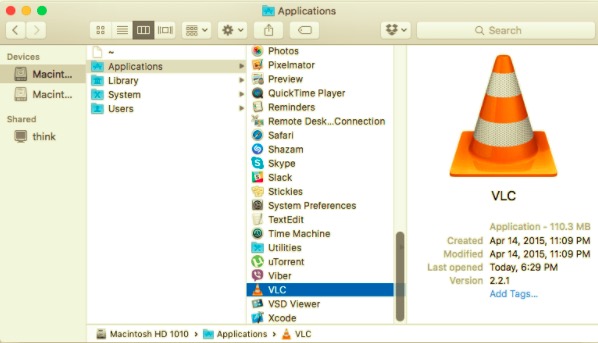
Em um Mac, você pode ter mais ou menos arquivos de serviço. Percorra cuidadosamente cada subdiretório na Biblioteca para certificar-se de que encontrou todos os arquivos de suporte do VLC.
- Depois de remover todos os restos do reprodutor de mídia, esvaziar sua lixeira e reinicie o seu Mac.
Embora este seja um método típico de desinstalação de um aplicativo em um Mac, freqüentemente exige que o usuário gaste mais tempo no computador para remover os restos. Além disso, é difícil para a maioria das pessoas determinar quantos arquivos permanecem no disco rígido, de modo que podem não saber se o aplicativo foi totalmente excluído.
Parte 3. Como remover completamente o VLC do Mac?
Como você pode ver, desinstalar o VLC Player manualmente em um Mac requer habilidades técnicas sólidas e leva muito tempo. Você pode usar uma ferramenta especializada de desinstalação do Mac para ajudá-lo a substituir o método de remoção manual e concluir a remoção do VLC Media Player com mais facilidade e rapidez.
PowerMyMac é uma excelente opção para desinstalar completamente o software em algumas etapas fáceis. Não só isso garante que você limpe todos os arquivos inúteis relacionados ao VLC de uma vez, mas também garante que todo o processo seja seguro para o seu dispositivo.
Siga as etapas abaixo para desinstalar o VLC no Mac usando Desinstalador de aplicativos do PowerMyMac:
- Baixe o aplicativo, PowerMyMac, e instale-o. Assim que o aplicativo for aberto, a página inicial exibirá uma visão geral do status do seu Mac.
- Clique no aplicativo Desinstaladore permitir que o aplicativo SCAN todos os seus aplicativos instalados. Aguarde a conclusão e verifique novamente se necessário.
- Assim que a verificação de aplicativos for concluída, todos os aplicativos aparecerão na coluna da esquerda. Marque o aplicativo indesejado, especificamente VLC, ou você pode digitar o nome na barra de pesquisa. Em seguida, as pastas e arquivos relacionados do VLC aparecerão no lado direito.
- Selecione todos os itens associados ao VLC. Sempre verifique e certifique-se de ter selecionado os arquivos corretos, pois isso pode fazer com que outros aplicativos travem se você excluir os arquivos errados. Então clique LIMPO na parte inferior e aguarde a conclusão do processo.

Depois de concluído, um pop-up aparecerá dizendo "Limpeza Concluída". Agora, o VLC Media Player foi excluído com sucesso de seu dispositivo Mac e liberou seu espaço de armazenamento com um aplicativo indesejado.
Parte 4. Conclusão
Suponha que você queira desinstalar o VLC no Mac por qualquer motivo, seja porque descobriu um novo reprodutor de mídia que deseja usar como principal ou por qualquer outro motivo. Nesse caso, este artigo irá equipá-lo com um guia passo a passo onde você pode optar por executá-lo manualmente ou automaticamente.
No entanto, a remoção automática e abrangente pode evitar que você tenha muitas das dificuldades que a remoção manual pode causar e é a abordagem mais rápida para realizar a limpeza inteira em um curto espaço de tempo. Aqui, PowerMyMac foi apresentado como a ferramenta especializada que você pode usar para desinstalação. Seja qual for a forma que você usa, sempre certifique-se de que o aplicativo e seus arquivos foram completamente removidos para evitar que ele cause problemas.



